excel迷你图表怎么用?excel使用迷你图表的技巧,我们讨论了在Excel2013中使用数据条显示数据的技巧。不幸的是,数据条主要用于显示一条数据。如果您有多组数据要显示,请尝试小图表。今天,我们将学习如何在excel2013中使用迷你图。
具体措施如下:
1.使用Excel2013打开一个包含多组数据的工作表,如下图所示,我们现在在e列的b、c和d列中制作一个包含三组数据的迷你图表.选择单元格B3到D3,切换到“插入”选项卡,并在“迷你图”组中选择所需的迷你图样式。这里我们将以“折线图”为例。
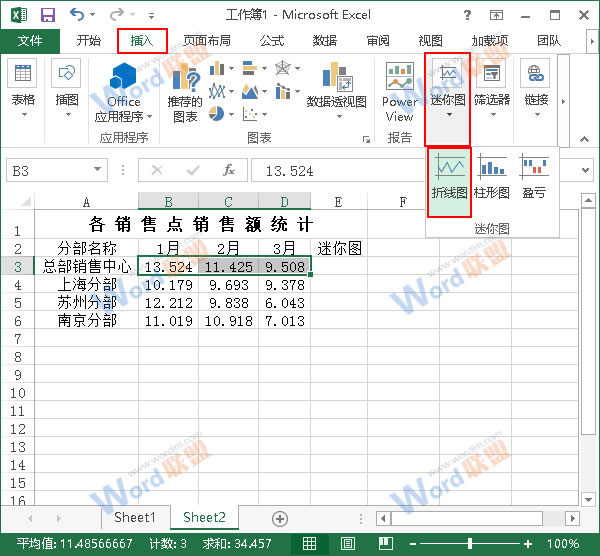
2.此时,将弹出“创建迷你图”对话框,光标位于“选择放置迷你图的位置”区域的“位置范围”内。我们选择单元格E3,并且“$E$3”将自动输入到“位置范围”右侧的文本框中。现在我们点击“确定”按钮。
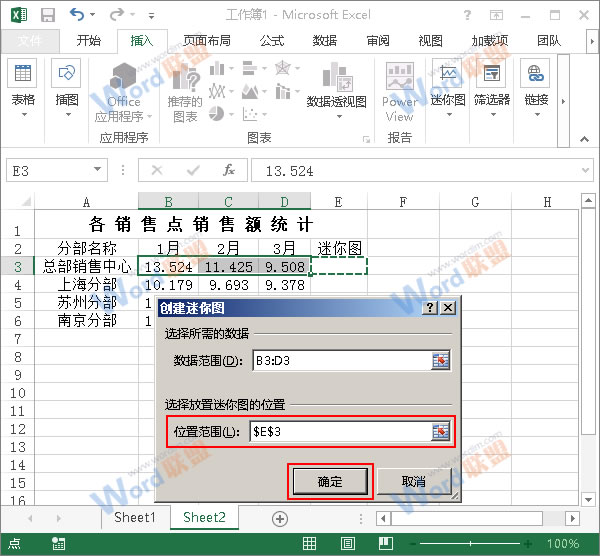
3.现在一个缩略图已经被插入到单元E3,它被自动切换到“微型工具-设计”标签。我们检查“显示”区域中的“第一点”、“终点”和“标记”选项。
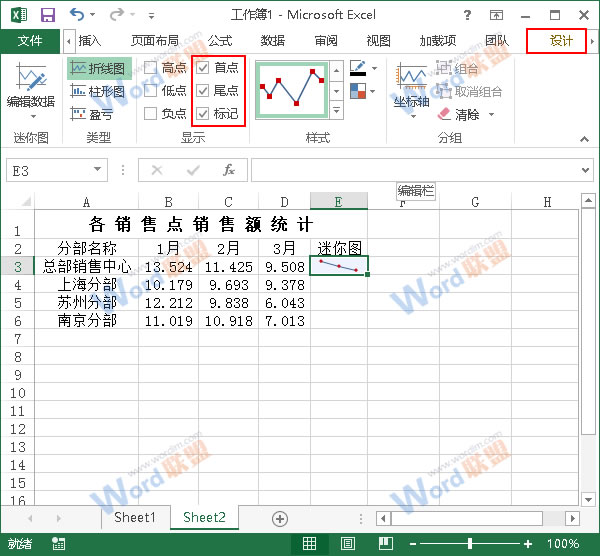
4.现在,让我们修改小图表的坐标轴格式,并在“坐标轴”组中的“垂直轴的最小值选项”区域中单击“自定义值”选项。
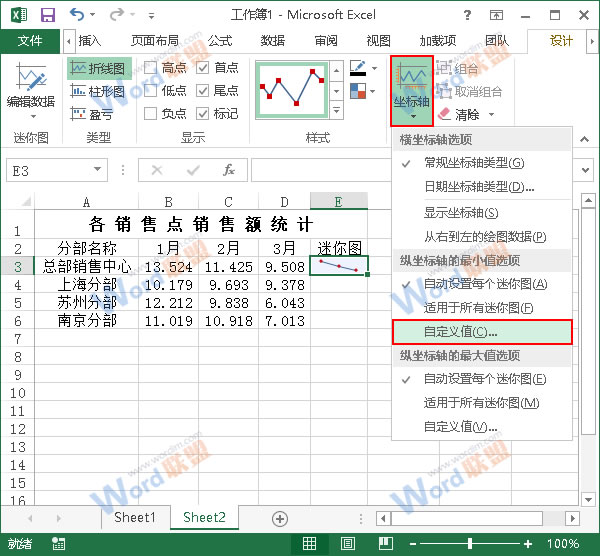
5.此时,将弹出“迷你图表垂直轴设置”对话框。我们在“输入垂直轴的最小值”文本框中输入6,然后单击“确定”。

6.现在,我们单击“轴”组中“垂直轴的最大值选项”区域中的“自定义值”选项。
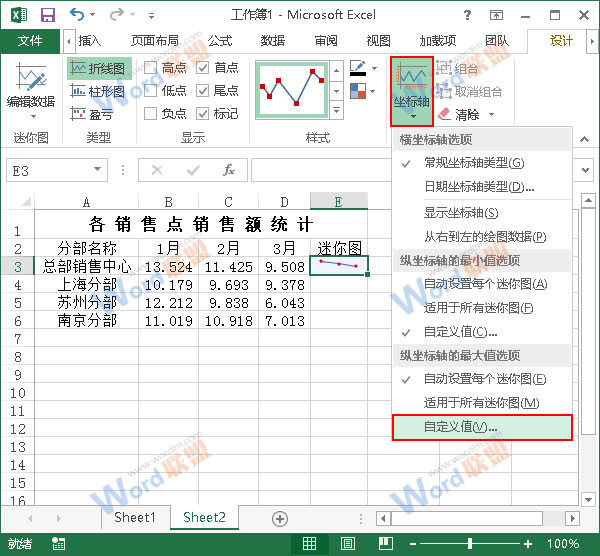
7.在“迷你图表垂直轴设置”的弹出对话框中,我们将最大值修改为14,然后单击“确定”。
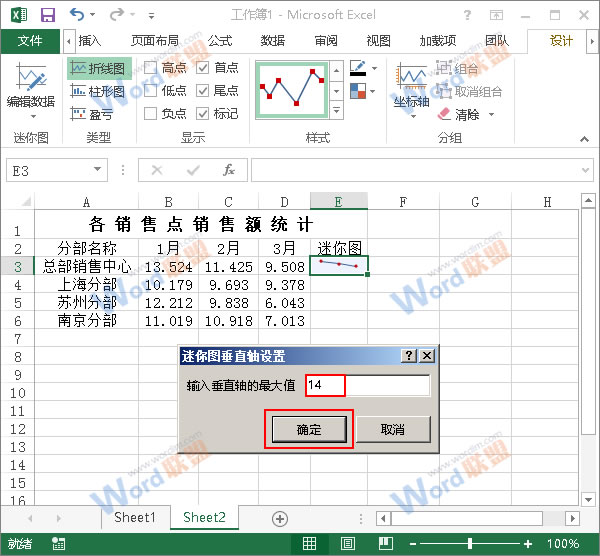
8.回到工作表,现在让我们修改折线图的样式,单击“样式”组中的“其他”按钮,然后从弹出菜单中选择所需的折线图样式。在这里,我们选择“迷你图表风格着色1,(无深色或浅色)”。
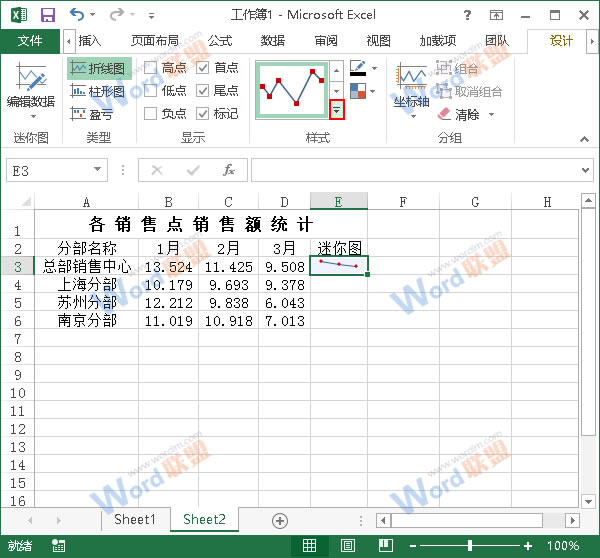
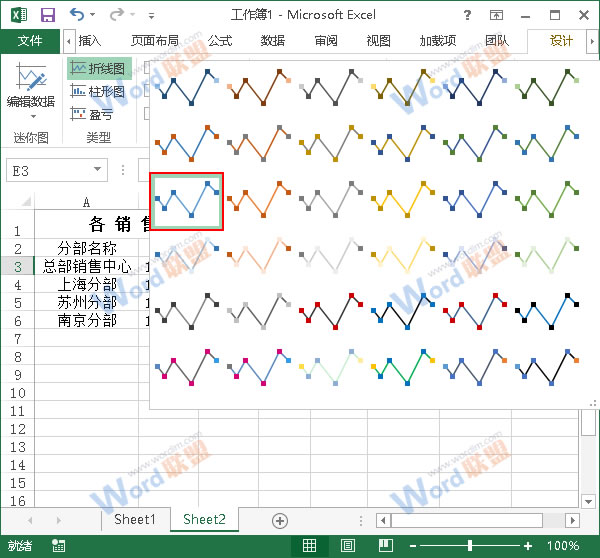
9.现在,我们已经设计了迷你图,所以我们只需要自动将迷你图填充到其他单元格中。将鼠标移到单元格E3的右下角。当光标变为交叉状态时,按下鼠标并将其拖动到单元格E6。
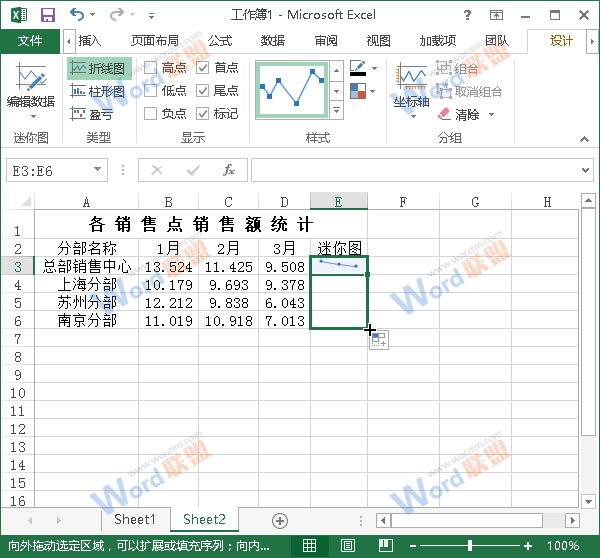
10.当您返回到文档时,您可以看到我们插入的小图片,效果如下。
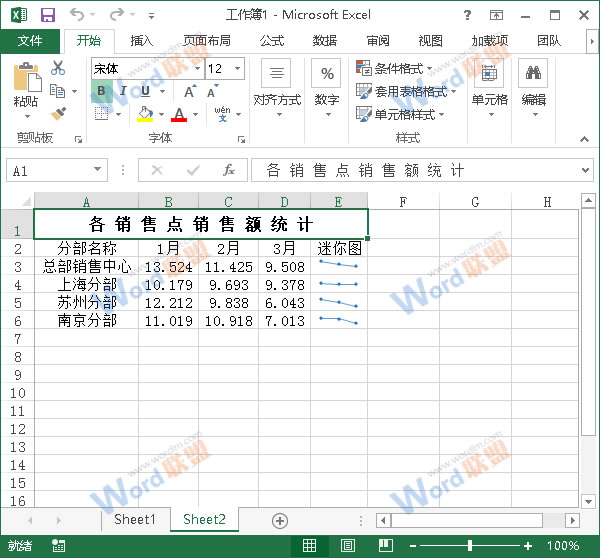
提示:本文首先设置迷你图的格式,然后自动填充整列。您也可以先将整列填充到迷你图中,然后选择整列来设置迷你图的格式。
 office办公软件入门基础教程
office办公软件入门基础教程
